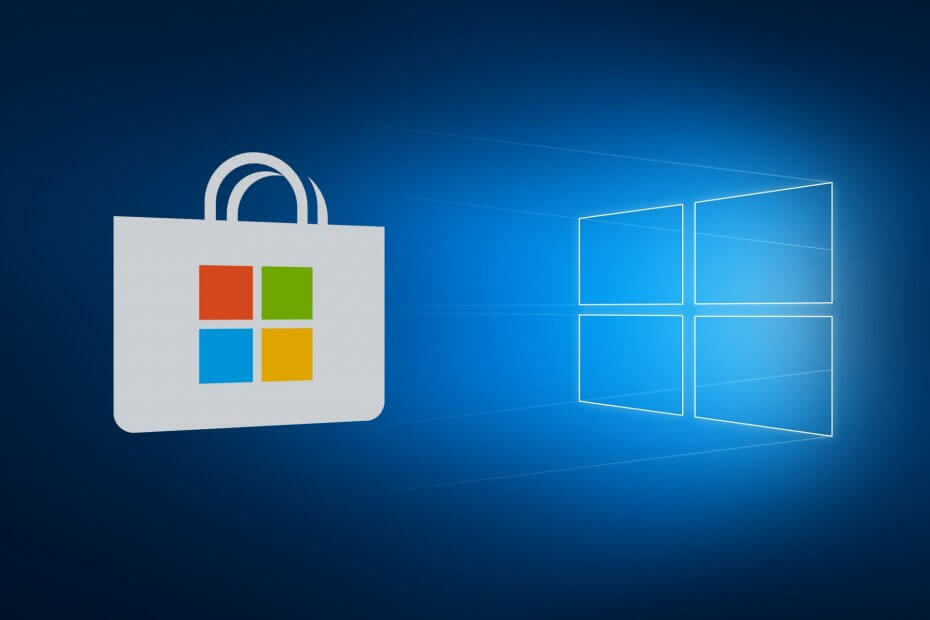- Mnogi korisnici sustava Windows 10 požalili su se da kad pokušaju pregledati PDF datoteke, dobiju pogrešku: Pojavio se problem s čitanjem ovog dokumenta.
- Ako dokument otvorite u različitim preglednicima, a zatim ga pokušate spremiti, možda će vam pomoći.
- Obavezno koristite najnoviju verziju softvera za čitanje dokumenta.
- Također biste trebali onemogućiti određenu opciju u pregledniku slijedeći korake u nastavku.
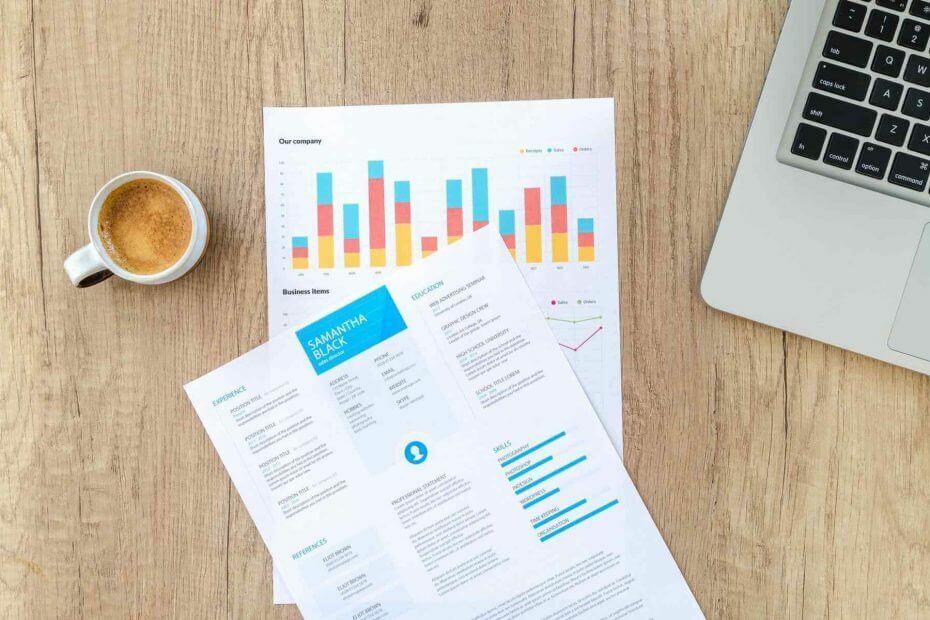
Učinite sve svoje dokumente dostupnima i sigurnima pomoću programa Adobe Acrobat Reader. Ovaj alat za upravljanje dokumentima također će vam omogućiti e-potpis i stvaranje službenih obrazaca kako biste uštedjeli vrijeme na poslu. Nabavite ga za svoje računalo i moći ćete:
- Otvorite, ispišite i uredite sve svoje PDF i druge vrste datoteka
- Lakše ispunite PDF obrasce
- Neka vaši osnovni dokumenti budu šifrirani
Nabavite sve aplikacije po posebnoj cijeni!
Svjetski softver za upravljanje dokumentima br. 1 sada je po povoljnoj cijeni, zato požurite!
Došlo je do problema s čitanjem ovog dokumenta poruka o pogrešci obično se pojavljuje pri pokušaju pregleda PDF datoteka. Ova će vam poruka o pogrešci spriječiti pregled određenih dokumenata, a u današnjem ćemo vam članku pokazati kako ispraviti ovu pogrešku.
Došlo je do problema s čitanjem ove pogreške dokumenta poruka onemogućit će vam pregled PDF datoteka. Ova poruka ima nekoliko varijacija, a ovo su neki slični problemi o kojima su korisnici izvijestili:
- Došlo je do problema prilikom čitanja ovog dokumenta (14) koji je očekivao dikt - Do ovog problema može doći iz različitih razloga, a ako ga naiđete, ponovo snimite problematičnu datoteku i provjerite rješava li to vaš problem.
- Adobe je imao problema s čitanjem ovog dokumenta (15), (109), (131), 11, (16), (114) - Ovo su neke varijacije izvorne pogreške, a ako je naiđete u Adobe Readeru, svakako isprobajte neka od naših rješenja.
- Došlo je do problema s čitanjem ovog dokumenta PDF, Adobe - Do ovog problema može doći prilikom pregleda PDF datoteka. Da biste ga popravili, pokušajte ažurirati Adobe Reader na najnoviju verziju i provjerite pomaže li to.
- Dokument nije moguće spremiti. Došlo je do problema s čitanjem ovog dokumenta - Da biste popravili ovu poruku, pokušajte upotrijebiti drugi preglednik PDF-a ili pokušajte otvoriti dokument u pregledniku.
- Adobe Reader došlo je do problema s čitanjem ovog dokumenta odbijen pristup - Mogu se pojaviti određeni problemi s Adobe Readerom, ali možete ih riješiti jednostavnim ponovnim instaliranjem aplikacije.
Došlo je do problema s čitanjem ove poruke o pogrešci dokumenta, kako to popraviti?
- Držite tipku CTRL za prikaz dodatnih podataka
- Ponovno spremite problematičnu datoteku
- Izdvojite željene stranice
- Otvorite datoteku u pregledniku i spremite je
- Upotrijebite stariju verziju Adobe Reader-a
- Onemogući Prikaži PDF u opciji preglednika
- Ažurirajte Adobe Reader na najnoviju verziju
- Upotrijebite čitač treće strane
- Ponovo preuzmite PDF
1. rješenje - Držite tipku CTRL da biste vidjeli dodatne informacije

Došlo je do problema s čitanjem ove pogreške dokumenta 14 poruka se može pojaviti tijekom pokušaja otvaranja određenih PDF dokumenata. Prema korisnicima, problem se javlja zbog oštećenja datoteke, a kako bi vidjeli cijelu poruku o pogrešci, korisnici predlažu da pritisnete i držite Ctrl tipku kad se pojavi pogreška i kliknite gumb U redu.
Ovo će vam pokazati više informacija o ovoj pogrešci. Imajte na umu da ova metoda neće riješiti osnovni problem, ali pružit će vam dodatne informacije koje možete koristiti za daljnje rješavanje problema.
- PROČITAJTE I: Potpuni popravak: nije uspjelo učitavanje PDF dokumenta u sustavu Windows 10, 8.1, 7
Rješenje 2 - Resavirajte problematičnu datoteku
Kao što je prethodno spomenuto, Došlo je do problema s čitanjem ove pogreške dokumenta 15 može nastati zbog oštećenja datoteke, a da biste riješili problem, savjetuje se da otvorite dokument, ponovo ga spremite i pokušate još jednom otvoriti.
Nekoliko korisnika tvrdi da ponovno spremanje dokumenta može riješiti probleme s oštećenjem datoteke sve dok je datoteka čitljiva, pa svakako pokušajte to.
3. rješenje - izdvojite željene stranice
Prema korisnicima, ako nastavite dobivati Došlo je do problema s čitanjem ove pogreške dokumenta 14 poruku, možda ćete moći zaobići problem jednostavnim izdvajanjem stranica koje su vam potrebne.
Vaša PDF datoteka može se oštetiti, a ako je ne možete popraviti pomoću naših prethodnih rješenja, možete barem pokušati izvesti stranice koje su vam potrebne. Ovo neće riješiti osnovni problem, ali barem biste trebali moći pregledavati stranice koje su vam potrebne.
4. rješenje - otvorite datoteku u pregledniku i spremite je
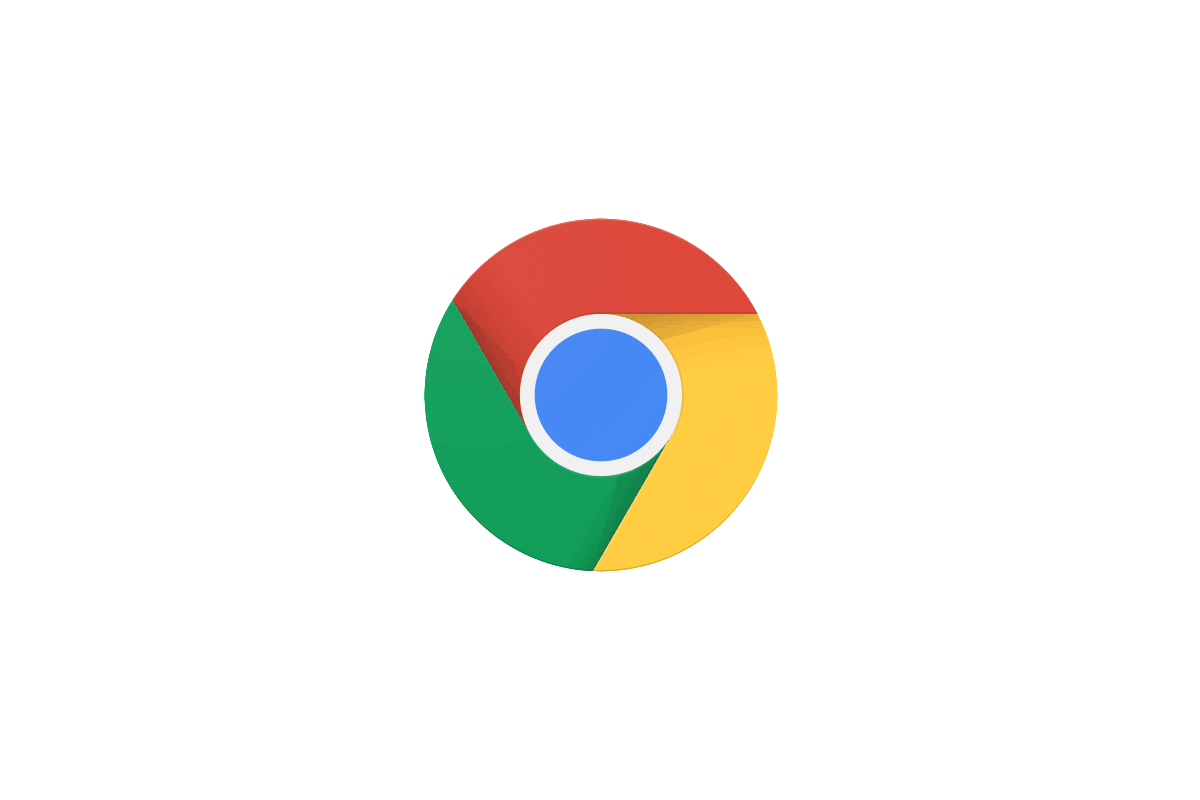
Da bi se popravio Došlo je do problema s čitanjem ovog dokumenta pogreška 14, možda biste htjeli pokušati upotrijebiti preglednik za prikaz datoteke. Ako se datoteka ne može prikazati u pregledniku, savjetuje se spremanje kopije iz preglednika.
Da biste to učinili, otvorite PDF datoteku u pregledniku, odaberite Datoteka> Ispis> PDF> Otvorite PDF u pregledu. Nakon toga odaberite mjesto spremanja i spremite datoteku i trebali biste je moći otvoriti bez problema.
Imajte na umu da možda nećete moći otvoriti PDF datoteku u svom zadanom pregledniku, pa se savjetuje da isprobate ovo rješenje s nekoliko različitih preglednika dok ne pronađete onaj koji vam odgovara.
5. rješenje - Koristite stariju verziju Adobe Reader-a

Prema mišljenju korisnika, ponekad se taj problem može pojaviti zbog verzije Adobe Reader upotrebljavate. Da biste to popravili, samo se trebate vratiti na stariju verziju Adobe Reader-a. Da biste to učinili, prvo morate deinstalirati verziju Adobe Readera koju koristite.
Postoji nekoliko metoda koje možete koristiti za to, ali najbolja je uporaba program za deinstalaciju kao što su Revo Uninstaller. U slučaju da ne znate kako program za deinstalaciju radi, uklonit će odabrani program, ali će ukloniti i sve datoteke i unose registra povezane s njim.
- Preuzmite odmah Revo Uninstaller (Probna verzija)
Nakon što uklonite Adobe Reader, preuzmite stariju verziju i instalirajte je. Imajte na umu da starija verzija možda neće biti dostupna na web mjestu Adobe, pa ćete se morati osloniti na izvore treće strane.
Imajte na umu da će se Adobe Reader možda pokušati automatski ažurirati na najnoviju verziju, pa svakako onemogućite ovu opciju u postavkama.
- PROČITAJTE I: Potpuni popravak: nije uspjelo učitavanje PDF dokumenta u sustavu Windows 10, 8.1, 7
Rješenje 6 - Onemogućite prikaz PDF-a u opciji preglednika
Ponekad Došlo je do problema s čitanjem ove pogreške dokumenta 14 poruka se može pojaviti zbog vaših postavki u programu Adobe Reader. Međutim, ovaj biste problem mogli riješiti jednostavnim onemogućavanjem prikaza PDF-a u značajci preglednika.
Da biste to učinili u programu Adobe Reader, slijedite ove korake:
- Otvorena Adobe Reader.
- Krenite prema Uredi> Postavke> Internet odjeljak.
- Pronaći Prikaži PDF u pregledniku opciju i poništite je.
Nakon toga provjerite je li taj problem još uvijek prisutan. Nekoliko je korisnika izvijestilo da im je ovo rješenje riješilo problem, pa ga svakako isprobajte.
Rješenje 7 - Ažurirajte Adobe Reader na najnoviju verziju
U nekim ćete slučajevima možda moći riješiti problem Došlo je do problema s čitanjem ove pogreške dokumenta jednostavnim instaliranjem najnovijih ažuriranja za Adobe Reader. Adobe Reader obično automatski provjerava ima li ažuriranja, no ponekad možete preskočiti ažuriranje ili dva.
Međutim, uvijek možete provjeriti ima li ažuriranja izravno iz same aplikacije. Možete i preuzeti najnoviju verziju s Adobeove web stranice i instalirati je. Nakon što se Adobe Reader ažurira, problem bi trebao biti riješen i sve će ponovno početi raditi.
Rješenje 8 - Koristite čitač treće strane
Ako još uvijek dobivate Došlo je do problema s čitanjem ove pogreške dokumenta poruku, možda je problem u vašem PDF pregledniku. Mogu se pojaviti problemi s Adobe Readerom, a da biste riješili problem, možda možete pokušati koristiti drugi PDF čitač.
Mnogo je sjajnih Preglednici PDF-a na tržištu, ali ako tražite solidnu zamjenu za Adobe Reader, predlažemo da isprobate Nitro Free PDF čitač. Nakon što preuzmete i instalirate drugi PDF čitač, pokušajte ga ponovo otvoriti i provjerite je li problem još uvijek prisutan.
Nitro PDF čitač koristi preko 600 000 tvrtki. Samo naprijed i besplatno ga testirajte tijekom probnog razdoblja i otključajte sve značajke dobivanje pune verzije.
- Provjerite sada Nitro-ov besplatni čitač PDF-a
Rješenje 9 - Ponovo preuzmite PDF
Ako Došlo je do problema s čitanjem ovog dokumenta pogreška se neprestano pojavljuje, problem bi mogla biti PDF datoteka. Ponekad se PDF datoteka može oštetiti, a ako ste isprobali sva naša prethodna rješenja, možda možete riješiti problem jednostavnim ponovnim učitavanjem PDF datoteke.
Kada to učinite, pokušajte ga otvoriti i provjeriti je li problem još uvijek prisutan. Možete i pokušati otvoriti PDF datoteku na drugom računalu ili na telefonu i provjeriti pojavljuje li se problem i tamo.
Došlo je do problema s čitanjem ove pogreške dokumenta može biti prilično problematično i uzrokovati probleme tijekom pokušaja pregleda PDF datoteka, ali nadamo se da ste uspjeli riješiti ovaj problem pomoću jednog od naših rješenja.
PROČITAJTE I:
- Rješenje: PDF datoteke ne ispisuju se ispravno u sustavu Windows 10
- Potpuni popravak: PDF minijature se ne prikazuju u sustavima Windows 10, 8.1, 7
- Rješenje: Ispis u PDF ne radi u sustavu Windows 10